Как проверить заряд батареи на ноутбуке. Ноутбуки HP - Проверка и калибровка аккумулятора (Windows)
Вопрос пользователя...
Здравствуйте. Пользуюсь ноутбуком уже более 3-х лет, в последнее время стал быстро садиться аккумулятор - если раньше держал 3-4 часа, то сейчас 1 час максимум.
Сам склоняюсь к смене аккумулятора, но настораживает один момент: вдруг после смены ничего не измениться, а причина была в другом.
Подскажите, можно ли оценить степень изношенности батареи программным путем (без сервис-центров и мастеров)?
Доброго дня!
Вообще, в среднем, аккумулятор ноутбука (при нормальной эксплуатации) служит около 4-5 лет. То, что ваш прослужил 3 года - уже неплохо. Кстати, ваши опасения насчет смены аккумуляторной батареи не напрасны: вполне возможно, что виновата не сама батарея, а пару приложений, которые начали "съедать" весь заряд (об этом скажу пару слов в статье).
Оценить степень изношенности программным путем можно, но сразу же замечу, что данные эти приблизительны
! Оценить точнее, пожалуй, можно лишь на спец. оборудовании. И так, обо всем по порядку...

Кстати, если у вас совсем не заряжается аккумулятор - ознакомьтесь со следующей статьей:
Оценить можно с помощью специальных утилит для диагностики ПК, и командной строки.
Вариант №1 - AIDA 64
Есть одна незаменимая утилита для определения характеристик компьютера - AIDA64 (о ней я упоминал в этой статье: , в общем, рекомендую!).
Когда запустите утилиту, откройте раздел Компьютер/Электропитание . Далее обратите внимание на несколько важных строк (см. скриншот ниже):
- Паспортная емкость - 41440 mWh (этот показатель не изменяется во времени, это та емкость, которую заложил производитель вашего устройства);
- Емкость при полной зарядке - 41440 mWh;
- Текущая емкость - 41440 mWh (а вот этот показатель может изменяться. Обычно, при активном использовании ноутбука - текущая емкость уменьшается);
- Степень изношенности - оценивается в процентах. Если степень изношенности более 30-50%, можете задуматься над сменой батареи.

AIDA64 Extreme // Электропитание, степень изношенности батареи
Вариант 2 - командная строка
Командную строку нужно запустить от имени администратора (это важно!). Сделать это можно разными путями, один из самых простых:
- вызвать диспетчер задач - клавиши Ctrl+Shift+Esc ;
- нажать Файл/Запустить новую задачу ;
- ввести CMD , поставить галочку напротив пункта "Создать задачу с правами администратора" , нажать Enter .

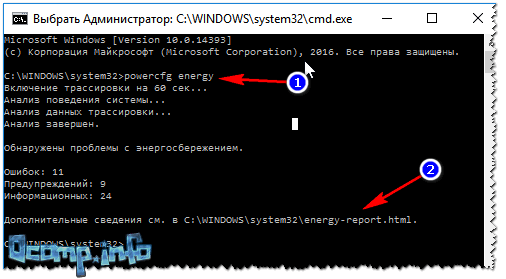
Примечание!
Можно сразу же выделить адрес C:\WINDOWS\system32\energy-report.html и скопировать его в браузер (рекомендую IE или Microfot Edge), а лучше открыть этот файл с помощью Word.
Чтобы выделять мышью в командной строке: щелкните правой кнопкой мышки по заголовочной части окна и перейдите в свойства . Там поставьте галочку напротив пункта "Правка-Выделение мышью" .
Выделение мышью в командной строке
Как открыть отчет от Powercfg Energy
- Запускаем проводник (просто открываем любую папку) и в адресную строку вставляем C:\WINDOWS\System32 , нажимаем Enter;
- далее отсортировываем файлы в порядке даты (см. скрин ниже - дата изменения) - наш файл окажется сверху;
- щелкаем правой кнопкой мышки по файлу energy-report.html ;
- в контекстном меню раскрываем вкладку "Открыть с помощью" и выбираем Word.

В этом документе будет много всякой информации о вашем ноутбуке, нас же интересует раздел о батареи. Там будет табличка - Сведения о батареи (свою привожу чуть ниже).
Обратите внимание здесь на две строки: Расчетная емкость и Последняя полная зарядка . Зная их, можно оценить степень изношенности батареи. Например, в моем случае: (41440-41440)/41440=0%.
Если бы в строке "Последняя полная зарядка" у меня стояло другое число, скажем 35000, то формула бы приняла вид: (41440-35000)/41440=15% (т.е. степень изношенности составила бы около 15%).
Еще один способ: специальное ПО от производителей
Часть производителей ноутбуков поставляет свои устройства со специальными менеджерами настроек, среди которых есть и те, что контролируют питание, заряд батареи, и контролируют её состояние.
Например, ниже на скриншоте показано такое ПО от LENOVO. Обратите внимание на две величины: паспортную емкость, и емкость при полном заряде. Сравнив эти величины, можно быстро понять состояние аккумулятора.

Почти новая батарея... А уже степень изношенности около 5%!
Как узнать, какие приложения съедают больше всего энергии
1) В ноутбуках часто вместе с драйверами идут спец. утилиты от производителя, которые помогают оценивать степень изношенности аккумулятора, а так же следить за приложениями, которые больше всего тратят заряд.
2) Если у вас такой утилиты нет- можно воспользоваться сторонними приложениями, например, BATExpert . Запустив программу, вы получите информацию об аккумуляторе своего ноутбука: степень изношенности, точное время работы от текущего заряда, его тип и температуру, производителе, информацию о циклах заряда и т.д.
3) В Windows 10 - узнать, какие приложения расходуют заряд батареи, еще проще! Для начала нужно открыть меню ПУСК и нажать на Параметры .

Далее открыть раздел "Система" , и ее подраздел - "Батарея" . Затем перейти по ссылке "Использование заряда батареи конкретными приложениями" (см. скриншот ниже).

Собственно, затем Windows покажет вам полную картину (например у меня больше всего съедает Firefox, но это и не удивительно ). Обратите внимание на те приложения в списке, которыми вы почти не пользуетесь: их нужно либо не запускать (а если они в автозагрузке Windows - то удалить их оттуда, AIDA64 Вам в помощь), либо просто удалить.

Таким образом, оценив степень изношенности аккумуляторной батареи ноутбука, а так же те приложения, которые "съедают" заряд батареи - можно прийти к выводу о целесообразности ее замены.
На этом у меня все, долгой работы батареи!
Давайте изначально уточним: ноутбук привлекает нас только своим удобством и тем, что за ним не нужно таскать системный блок. В остальных важных характеристиках зачастую пальму первенства занимает всё тот же простой компьютер. Своей мобильностью ноутбук обязан аккумулятору, который служит 3-4 года. Однако, когда он исчерпывает свой рабочий срок, ноутбук прирастает к розетке. И тогда единственная причина, по которой мы предпочитаем ноутбуки настольным компьютерам растворяется. Часто перебои в функционале ноутбука происходят в связи с неполноценной работой батареи. Аккумулятор может плохо заряжаться, поскольку имеется возможный дефект. В таком случае необходимо проверить шнур и уровень тока в сети, после просмотреть, как работают драйвера, так как они выполняют важные действия в функционале ноутбука. Каждая зарядка уменьшает ёмкость аккумулятора, приблизительно на 15%/год. Аккумулятор является расходником, посему износ – полностью возможный сценарий и эта поломка в гарантийный талон не включена.
В современных ноутбуках стоят литиевые аккумуляторы, чей средний ресурс около 400-500 циклов заряд-разряд – тут как повезёт. Спустя время запланированного эксплуатационного срока лэптоп прекращает держать заряд и работает самостоятельно все менее и менее, вплоть до того, что батарея не способна проработать без подзарядки и 1 часа. Соответственно, в связи с этим, принимается решение заменить «умирающую» батарею. Также, у нас в голове возникает мысль: «А можно ли быть в курсе того, как поживает аккумулятор нашего ноутбука? Можно ли предвещать время начала его капризов с зарядом?» Наш ответ – да, можно, и даже нужно, чтобы в ответственный момент ваш компактный электронный друг не окончил свою важную деятельность. Существуют программы, помогающие пользователям производить проверку аккумулятора лэптопа и держат хозяина в курсе всех событий, происходящих с аккумулятором его рабочего приспособления.
Какие существуют программы для данного контроля и что мы можем контролировать еще с их помощью
Существуют программы исключительно для проверки состояния только самого аккумулятора, а есть и те, которые покажут вам состояния многих других элементов ноутбука.
Можно тестировать состояние аккумулятора с помощью штатной программы самого ноутбука, а можно скачать специальную программу, коих есть множество: нагружающие процессор и не нагружающие, платные и бесплатные, для Windows и Mac и т.д. и т.п.
Для Windows
Battery Care
Несложна, комфортна в работе программа для проверки аккумулятора лэптопа. Нагрузка на процессор минимальна, что подойдет для слабых ноутбуков. Чтобы узнать подробную информацию про батарею в иконке программы перейдите во вкладку «Дополнительно». Утилита, можно сказать, подарочная и находится в режиме постоянного обновления.
Скачать: http://batterycare.net/en/download.php
Aida64

Утилита для всеобщей проверки настольного компьютера. В утилите имеется вкладка «Электропитание». По ней мы можем узнать состояние аккумулятора, название батареи, уровень износа и прочее. Данная утилита платная, но также создана бесплатная версия, которой можно пользоваться месяц и оценить ее работу в течении месяца.
Скачать: http://www.aida64.ru/download
Battery Eater

Программа подсчитывает время работы ноутбука, который мы отключили от зарядки, и при том вызывает повышеную нагрузку на все его устройства, по максимальному нагружает системы и подсистемы рабочей машины, чтоб узнать минимальное время функционирования в рабочем режиме без подзарядки.
Тест помогает оценить аккумулятор и предвидеть, как он себя поведет при повышеной нагрузке.
Скачать: http://www.softportal.com/software-3603-battery-eater-pro.html
Battery Bar

По заявлению самих разработчиков, утилита есть не что иное, как высокоинтеллектуальное приложение для проверки батарей ноутбуков всех известных марок. В приложение показана подробная статистика про батарею и показывается время до отключения ноутбука, который находится в рабочем состоянии. Утилита умеет учиться и по сроку работы указывает все более и более точные данные. Проводя проверку утилита не вмешивается в процессы ноутбука, информацию про его работу всегда можно просмотреть. Также есть Pro версия утилиты, за которую придется заплатить. Но это дает право пользоваться наиболее широким диапазоном возможностей данной программы.
Скачать: https://batterybarpro.com/
Mac OS:
Battery Monitor

Бесплатная программа, обладающая высоким функционалом. Разработчики пожалели людей и не добавляли назойливую рекламу (если не учитывать предложения загрузить прочие утилиты разработчиков при запуске впервые). Показывает в своем меню всё про батарею: зарядку, ёмкость, приблизительное время функционирования в рабочем режиме. Также есть возможность знать температуру аккумулятора, потребление энергии и прочее во вкладке «Подробности».
В программе имеются уведомления, которые будут предупреждать о низком уровне зарядки. Так что данная утилита может заменить собой индикатор зарядки.
Скачать: https://itunes.apple.com/us/app/battery-monitor-health-info/id836505650?mt=12
Battery Health

Показывает множество необходимой информации про состояние батареи. С его помощью возможно выяснить не только состояние аккумулятора, но еще более интересные детали, такие как дата изготовления, возраст и т.д. В утилите тоже имеются показания про уровень заряда, поэтому заменить обычный индикатор может и она. Одна предусмотренная покупка позволяет получать доступ к циклам перезарядки и знать эту статистику за день, неделю, месяц, год.
Скачать: https://itunes.apple.com/us/app/battery-health-monitor-stats/id490192174?mt=12
coconutBattery
Абсолютно бесплатная утилита, которая является отдельной программой, которая показывает важнейшие данные про батарею, и дополнительно информацию про сам лептоп. Модель Вашего лептопа, возраст, год сборки, прошивка, данные о работе аккумулятора – все эти необходимые измерения есть в данной програме. В утилите есть функция записи данных про состояние батареи и просмотр графика его изменения во времени.
Не маловажная функция – контроль работы аккумулятора. Работает эта функция в любом устройстве iOS.
Скачать: http://www.coconut-flavour.com/coconutbattery/
«Информация о системе»

Этот способ предпочитают любители жести и те, кто привык все решать стандартными инструментами. Все, что необходимо хозяину Mac уже готово в OS X. Проверка состояния батареи тоже входит в этот список.
Смотреть в «Аппаратные средства» → «Электропитание», а саму программу искать в Apple → «Об этом Mac» → «Отчёт о системе».
Не многие пользователи знают, что некорректное функционирование аккумулятора может быть причиной немалого количества проблем, касающихся работы самого компьютера. Поэтому очень важно следить за состоянием АКБ. Если батарея вашего ПК не заряжается , прежде всего проверьте кабель питания и драйвера, а уже потом переходите к аккумулятору. В этой статье подробно рассмотрим, как проверить батарею ноутбука на работоспособность. Давайте разбираться. Поехали!
Какие же есть основные причины проблем с батареей ноутбука? Их довольно много. Наиболее частая - банальный износ. Аккумулятор не вечен и имеет срок службы (как правило, 2–3 года) и по его истечении работает уже не так хорошо. Так что не стоит забывать об этом обстоятельстве. Ведь если у вас старый ноутбук , наверняка время замены батареи пришло уже давно. АКБ - это расходный материал, который без проблем можно заменить.
Существует несколько правил, которые позволят вам максимально продлить срок службы батареи. Первое - извлекайте аккумулятор, когда ноутбук работает от сети. Очень часто люди используют ноутбуки как стационарное устройство, при этом не вынимают батарею, что сокращает срок её службы. Второе правило - рекомендуется осуществлять полную разрядку/зарядку АКБ как минимум раз в пару недель, а лучше каждую неделю. В противном случае проблемы могут начаться гораздо раньше указанного срока.
Другие причины плохой работоспособности батареи:
- Произошло короткое замыкание;
- Была нарушена работа контроллера питания;
- Возникли проблемы с контактами АКБ;
- Было нарушено питание материнской платы ;
- Драйвера работают некорректно;
- Повредился кабель питания.
Если вы по какой-то причине не хотите обращаться к мастеру или в сервисный центр, можно провести самостоятельную диагностику батареи ноутбука. Для этого вам понадобится скачать и установить специальную утилиту BatteryCare. С её помощью вы сможете посмотреть всю основную информацию по работе и текущему состоянию аккумулятора. Также BatteryCare предлагает пользователю советы и рекомендации по улучшению работы АКБ и уменьшению потребляемого заряда. В общем, программа очень полезная, при этом совершенно бесплатная. Так что обязательно скачайте.

Ещё одна отличная утилита, предлагающая аналогичные возможности - Battery Optimizer. Из достоинств и особенностей можно выделить то, что Battery Optimizer позволяет повысить время автономной работы ноутбука, путём внесения изменений в работу некоторых служб. При этом программа сама рассказывает всё это пользователю. Помимо этого, здесь вы найдёте обширную и детальную информацию по работе АКБ.

Также можно обойтись и без использования программ. Нужен только мультиметр. Переведите его в режим постоянного тока и подсоедините к аккумулятору, предварительно разобрав его. Перед тем как разбирать АКБ, обязательно полностью разрядите её. Чтобы открыть батарею, вставьте нож в продольный шов корпуса и раздвиньте крышки. После этого проверьте напряжение в цепи при помощи мультиметра. На дисплее должно высветиться значение, равное числу элементов питания, умноженному на 3,7. Если напряжение отдельной ячейки меньше чем 3,7, то это говорит о том, что её пора заменить.

Теперь вы знаете, как проверить батарею ноутбука на работоспособность. Пишите в комментариях была ли полезной для вас эта статья, делитесь собственным опытом с остальными пользователями, и задавайте любые интересующие вопросы по рассмотренной теме.
Удобство ноутбука в том, что на нем можно работать далеко от дома и не зависеть от источника питания. За длительность работы ноутбука без подключения к сети отвечает батарея. Со временем аккумулятор изнашивается и сокращается время работы ноутбука в автономном режиме.
Исправная заряженная батарея работает до 4 часов, в зависимости от используемых программ. Если время работы ноутбука в автономном режиме значительно сокращается, в первую очередь необходимо проверить состояние батареи. Оценить износ батареи можно с помощью программы Aida, которая заменила программу Everest. Установите программу на компьютер. Зайдите в пункт “Электропитание” через раздел “Компьютер”. В параметрах “Свойства батареи” будет представлена информация о типе батареи, ее емкости и степени изношенности. Степень износа указывается в процентах. Высокий показатель износа говорит о том, что батарею пора заменить. Утилита BatteryBar помогает следить за уровнем заряда аккумулятора. Эта программа позволяет выбрать оптимальный режим работы для экономного расхода энергии. Проверить состояние батареи можно тестером или индикатором емкости батареи. Тестер показывает информацию об аккумуляторе и проверяет работоспособность контроллера.

Чтобы продлить срок службы аккумулятора, не допускайте его полного разряда. Если планируете не пользоваться ноутбуком длительное время зарядите батарею на 40%, извлеките ее и положите на хранение в прохладное сухое место.
Если в один "прекрасный" день сидя за своим любимым лэптомом вы вдруг заметили, что его аккумулятор стал значительно меньше и хуже держать заряд – не спешите сразу же подыскивать ему замену.
Для начала стоит выяснить источник проблемы и разобраться, что же не так с вашей АКБ. А уже после проверки можно говорить о причинах плохой работы аккумулятора и сделать вывод о том, можно ли продолжать им пользоваться дальше или требуется замена.
Аккумулятор для ноутбука – «сердце» лэптопа
Аккумуляторная батарея – это большая «батарейка», которая позволяет компьютеру работать автономно. Если с батареей всё в порядке – лэптоп нормально «чувствует» себя несколько часов без подзарядки. Однако со временем емкость литий-ионных АКБ (именно такие устройства стоят в большинстве современных лэптопов) безвозвратно уменьшается.
Так как же понять, исчерпал ли аккумулятор для ноутбука свой ресурс полностью или у него есть еще «порох в пороховницах»? Для этого существуют специальные программы-тестеры и приборы, с помощью которых можно поставить точный «диагноз» устройству.

Как проверить аккумулятор ноутбука
Специалисты предлагают два основных способа проверки состояния аккумулятора:
- Специальные программы. Всё, что вам нужно, это скачать в интернете утилиту, установить её на свой компьютер и запустить. После процедуры проверки в свойствах батареи появится информация о типе АКБ, его емкости и степени изношенности устройства. Если ресурс исчерпан полностью, остается один выход – искать новый аккумулятор. Сделать это можно, к примеру, на BatteryOn . Популярные и эффективные программы-тестеры: BatteryInfoView, Aida64, BatteryBar.
- Использование тестера для проверки аккумуляторной батареи . Компактный "девайс" позволяет за несколько минут определить исправность контроллера, покажет вам количество оставшихся циклов заряда/разряда, актуальную емкость, температуру внутри. Единственный нюанс: для проверки состояния аккумуляторных ячеек нужно разбирать устройство. О том, как это сделать правильно, расскажем дальше.
Как разобрать аккумулятор ноутбука
«Препарировать» батарею нужно на ровной широкой поверхности. Желательно заранее подготовить все необходимые инструменты:
- нож с тонким коротким лезвием (макетный);
- тестер;
- клей для пластмассы;
- паяльник;
- маленькую автомобильную лампочку;
- новые элементы питания.
Процесс разбора аккумулятора.
- Полностью разрядить АКБ и вынуть из ноутбука.
- Найдите продольный шов на корпусе батареи, аккуратно вставьте нож на несколько миллиметров в глубину и разъедините половинки корпуса.
- Сделайте фото расположения ячеек питания в батарее. Изображение пригодится вам, когда настанет время собирать АКБ обратно.
- Теперь проверьте тестером напряжение в цепи и каждого элемента по отдельности. Мультиметр должен показать число, равное общему количеству элементов питания, помноженному на 3,7. Число другое будет означать, что нужно вынимать ячейки и измерять каждую по отдельности. Напряжение «батарейки» должно быть в диапазоне 3,7-4,1 V. Если оно будет меньше – элемент нужно заменить на новый, так как его ресурс исчерпан.
- Все ячейки нужно разрядить до показателя 3,2 V, подсоединив к каждому автомобильную лампочку.
- Установите все элементы питания обратно на свои места, как на сделанной вами заранее фотографии. После этого можно припаивать «батарейки».
- Склейте половинки аккумулятора и оставьте до полного высыхания клея.
- Вставьте АКБ в ноутбук, поставьте на зарядку и дождитесь её окончания.
Если вы все сделали правильно, батарея снова будет держать заряд, как новенькая.
Таким нехитрым образом можно проверить состояние аккумулятора и даже продлить ему жизнь. Долгих лет исправной работы вашему ноутбуку!

 Команды Скайпа — новые команды в чате Skype
Команды Скайпа — новые команды в чате Skype Как создать слой в Автокаде?
Как создать слой в Автокаде? Iframe и Frame — что это такое и как лучше использовать фреймы в Html Как выглядит фрейм
Iframe и Frame — что это такое и как лучше использовать фреймы в Html Как выглядит фрейм